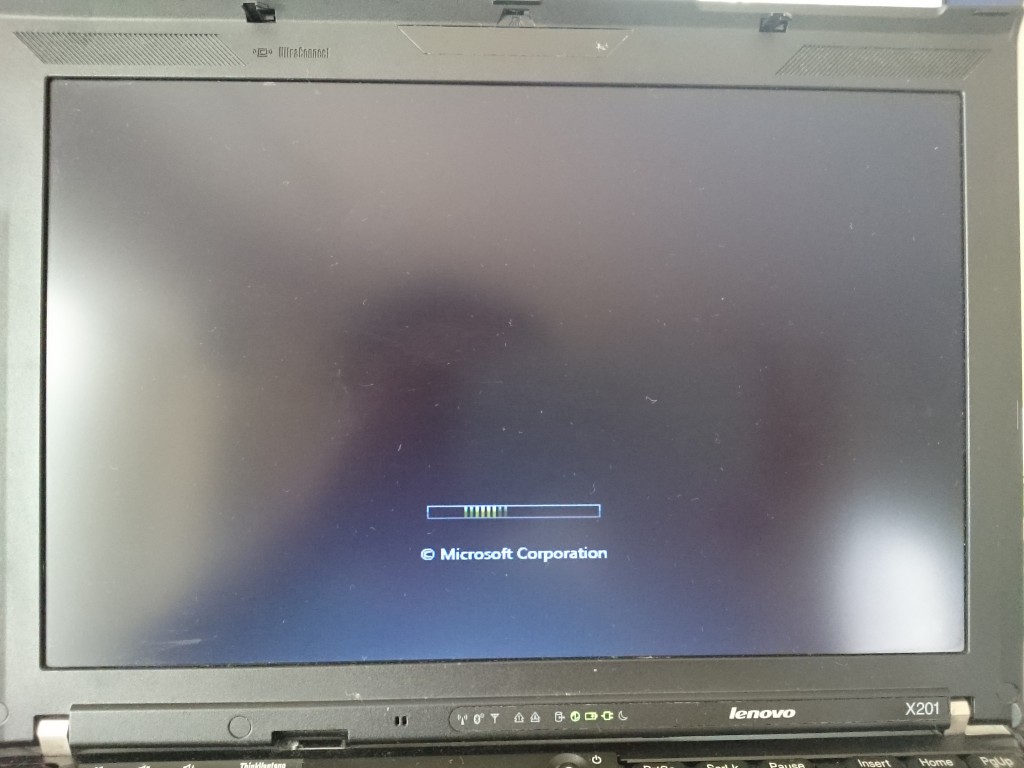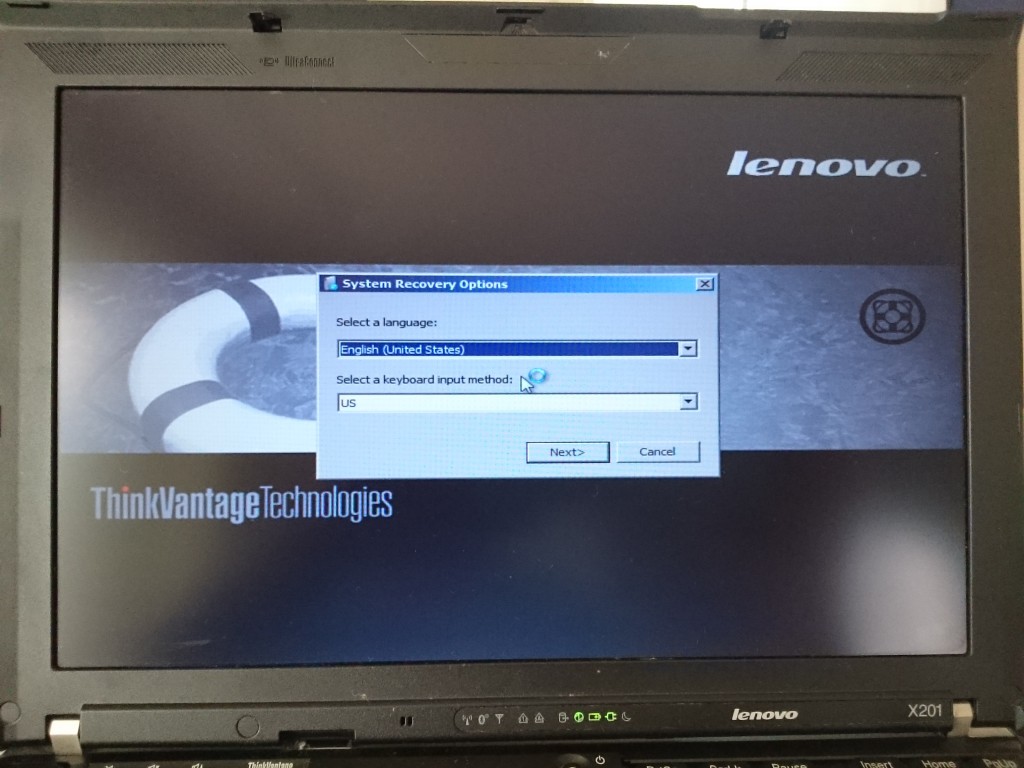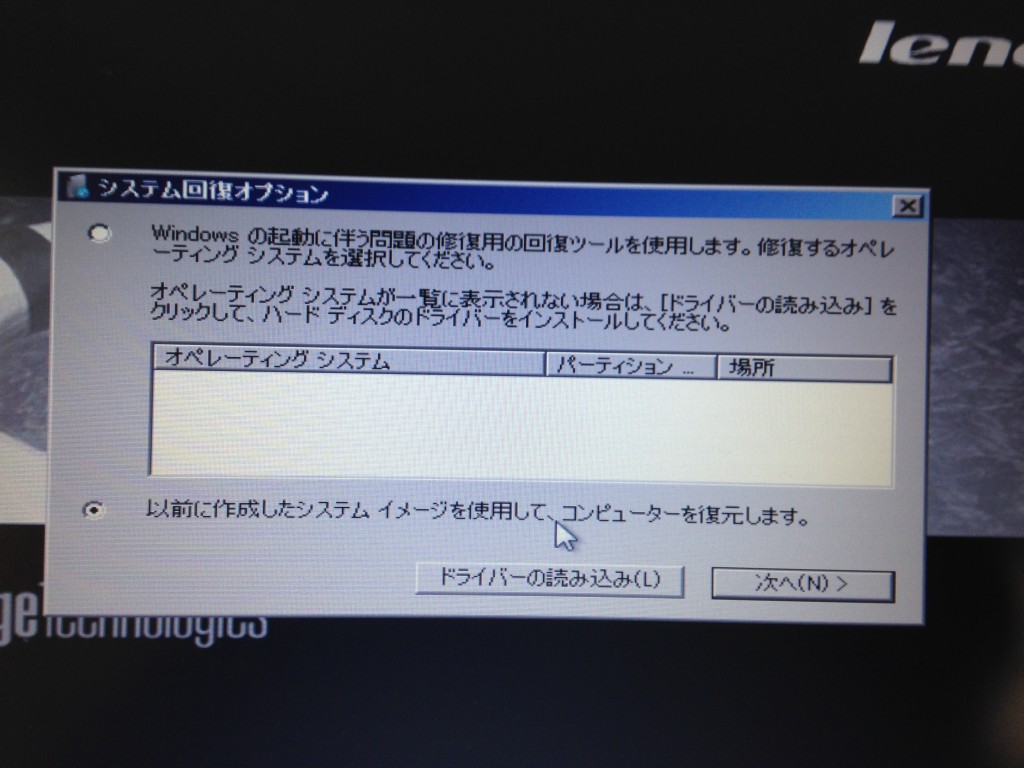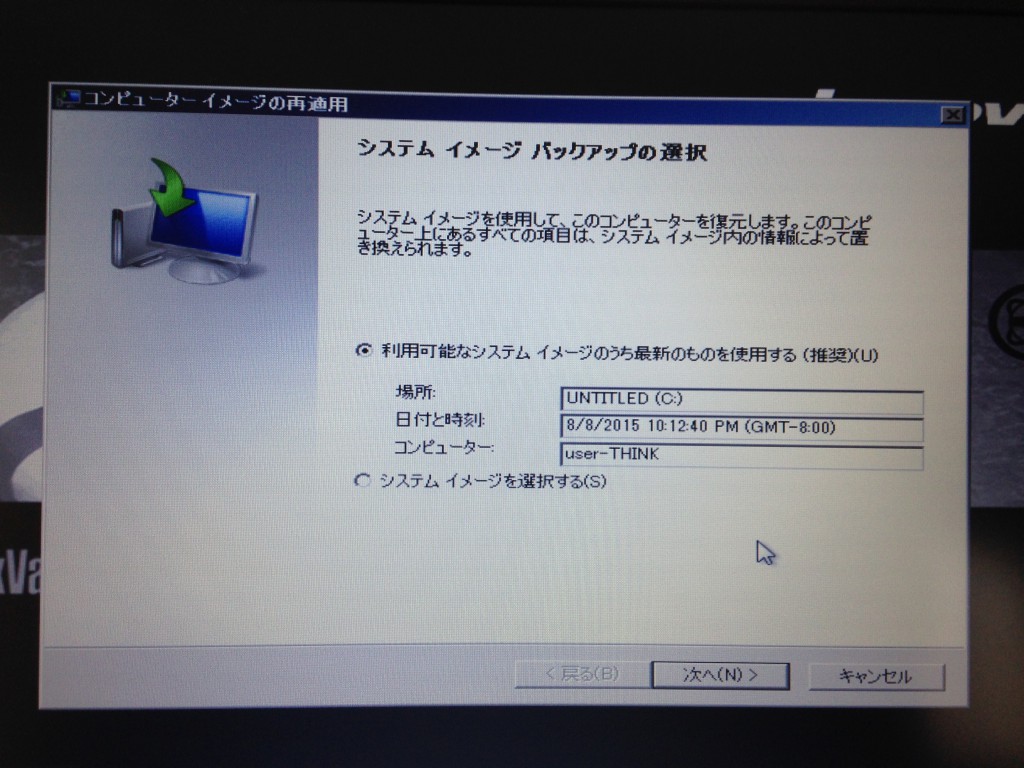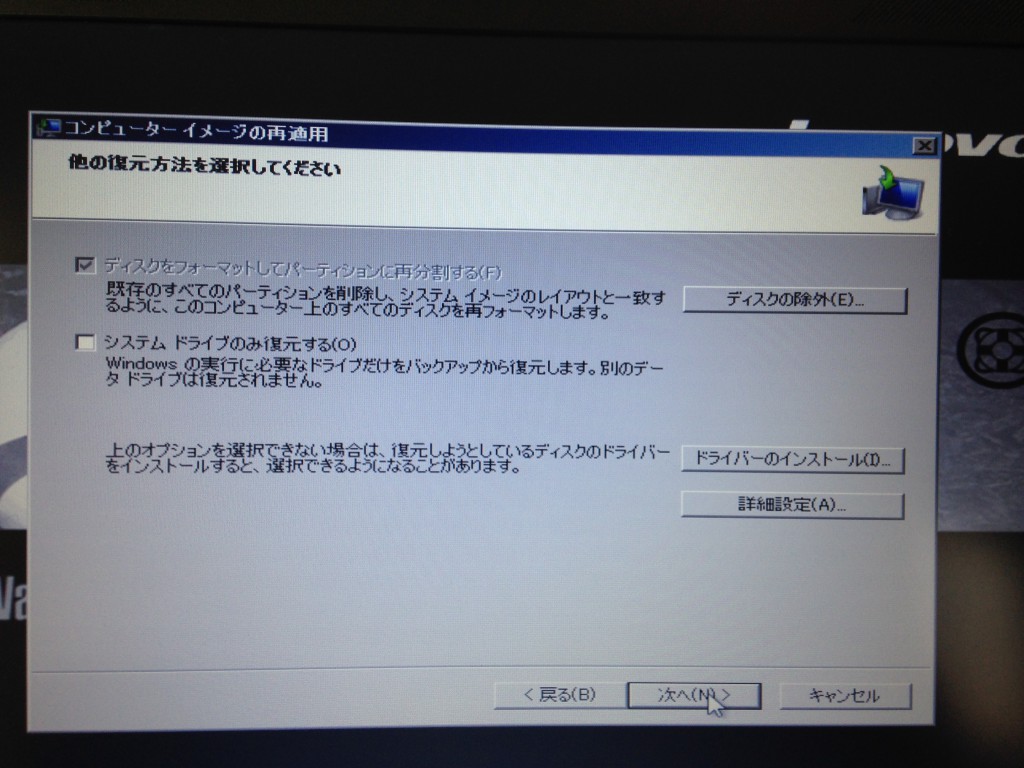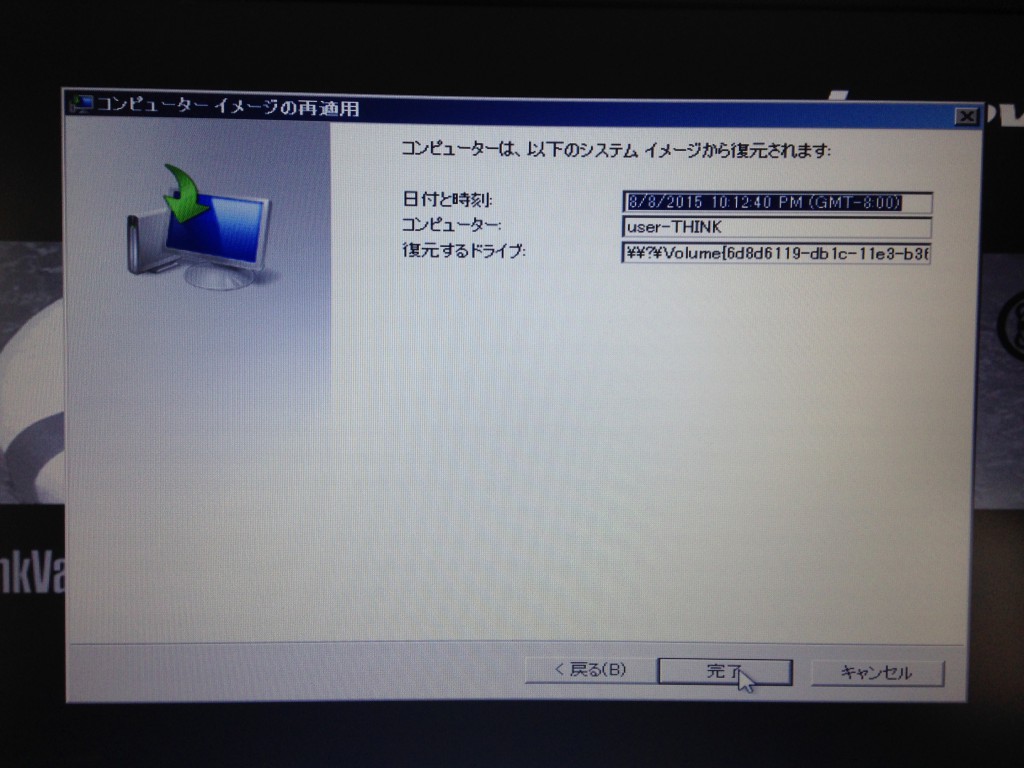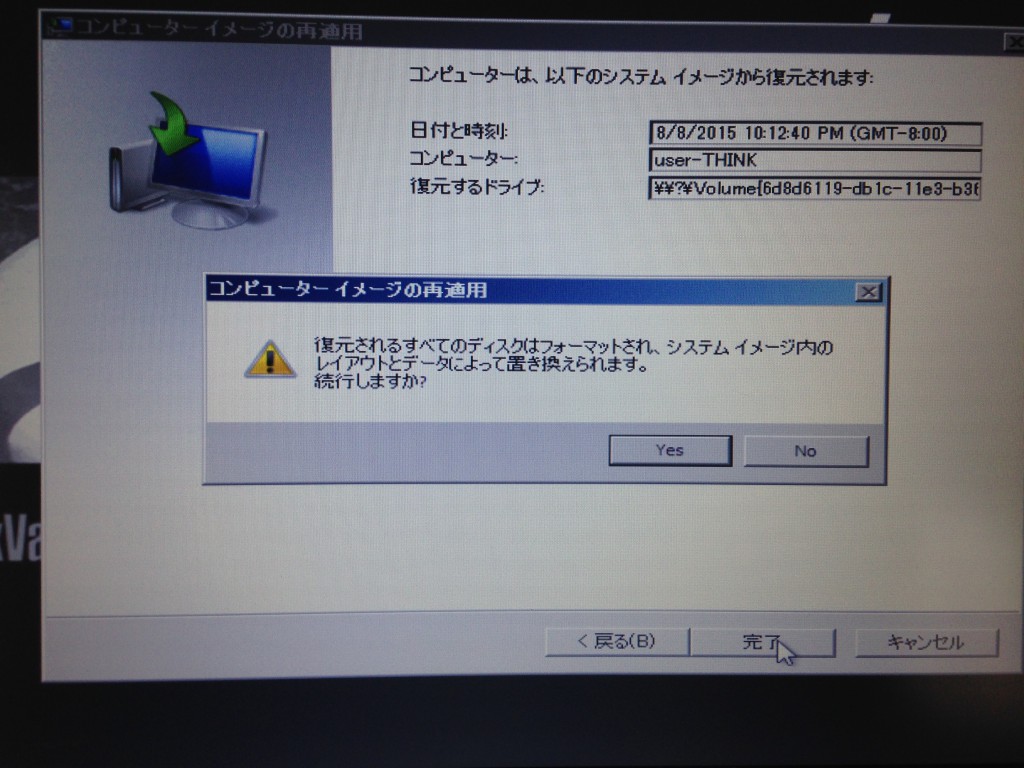[ThinkPad X201] システム修復ディスクとシステムイメージを用いて SSD 換装後も Windows 7 を使えるようにする。
まず SSD への換装を済ませます。その後、システム修復ディスクである DVD-R から X201 を起動するために外付け DVD ドライブと X201 を USB ケーブルで接続します。
また、システムイメージを作成した外付けの HDD を再度 X201 と接続しておきます。システムイメージを作成する時に使用した SATA/IDE-USB2.0 変換アダプターを使用します。
これで X201 の電源を ON にします。
ThinkPad が起動してきます。
Windows is loading files… というメッセージが表示された後、
おなじみのマークが表示されます。
起動すると、最初に言語とキーボード入力メソッドについて聞いてきます。Select a language の箇所を「日本語(日本)」に変更します。Select a keyboard input method は「Microsoft IME」にして「Next」をクリックします。
「システム回復オプション」の画面が表示されます。「以前に作成したシステムイメージを使用して、コンピューターを復元します。」にチェックが入っているのを確認して「次へ」をクリックします。
「コンピューターイメージの再適用」ウインドウが表示されます。「利用可能なシステムイメージの内最新のものを使用する」のところがチェックされ、すでに場所、日付と時刻、コンピューターのところに文字が入力されています。外付け HDD に作成したシステムイメージを自動認識しているんでしょう。「次へ」をクリックします。
「他の復元方法を選択してください」と表示されました。「システムドライブのみ復元する」しか選択できないようになっていますが、それで問題無いと思うのでチェックして「次へ」を押して進めていきます。
「コンピューターは、以下のシステムイメージから復元されます」と表示されました。「完了」をクリックすると、以下のような確認画面が表示されました。
特に問題ないので「Yes」をクリックして進めていきます。
システムイメージを復元できませんでした。と表示され、Windows 7 環境の復元に失敗しました。
原因を調べたところ1つ思い当たるものが出てきました。それは、HDD と SSD の容量の問題です。もともと Windows 7 が入っていた内蔵 HDD は物理的には 320GB のものです。そして Windows 7 環境を復元しようとしている SSD は 250GB です。これがまずいのではないかと思います。
「HDD の容量 < SSD の容量」だと良いみたいですが、その反対、つまり今回失敗したケースのように、「HDD の容量 > SSD の容量」になっているとだめなようです。たとえ 320GB あるうちの 120GB しか使ってなかったとしても、システムイメージには 320GB の HDD を使っていたという情報が残るようでそれが邪魔をして上記の写真のように「システムイメージを復元できませんでした」と表示されて失敗するのではないかと思います。
320GB よりも容量の大きい SSD を購入したのでそれが手元に来たら再チャレンジしたいと思います。